É bastante evidente que o Google está se apoiando na ideia de um ecossistema “Better Together”. Isso vai muito além de apenas operar no ecossistema Pixel e também tenta integrar diferentes aplicativos e outros dispositivos ao mix.
A mais recente adição a esta iniciativa de ecossistema vem na forma de YouTube Connect. Isso foi provocado no início deste ano, mas essencialmente faz com que você possa usar o melhores telefones Android para controlar e interagir com o YouTube enquanto assiste em suas smart TVs favoritas.
Use o YouTube Connect com seu telefone Android e smart TV
Antes de começar a usar esse novo recurso do YouTube Connect, você precisa garantir que a TV e o telefone Android estejam conectados à mesma conta do Google. Com isso completo, é hora de conectar seu telefone Android e sua smart TV.
1. Abra o YouTube aplicativo na sua smart TV.
2. Abra o YouTube aplicativo em seu telefone Android.
3. Encontre e selecione um vídeo para começar a jogar usando o controle remoto da sua TV.
4. Quando solicitado, toque no Conectar botão no canto inferior direito do seu telefone.

E é basicamente isso. Agora, você pode usar seu telefone Android para comentar o vídeo, consultar a lista de reprodução e muito mais.
Usando o YouTube Connect para controlar o aplicativo do YouTube na sua TV
Existem alguns outros recursos que não vimos antes, já que o Google está essencialmente transformando seu telefone em um controle remoto para YouTube. Depois de conectar seu telefone ao aplicativo do YouTube em sua smart TV, há um menu "oculto" ao pressionar os botões Aumentar volume ou Diminuir volume do smartphone.
A partir daqui, você recebe alguns controles, que incluem a capacidade de ajustar os níveis de áudio, realizar uma pesquisa por voz ou usar o telefone como controle remoto. Ao tocar no botão Pesquisa por voz, você precisará fornecer ao YouTube acesso aos microfones. Em seguida, basta tocar no botão vermelho na parte inferior e pesquisar algo como "mostre-me como dar nó em gravata".
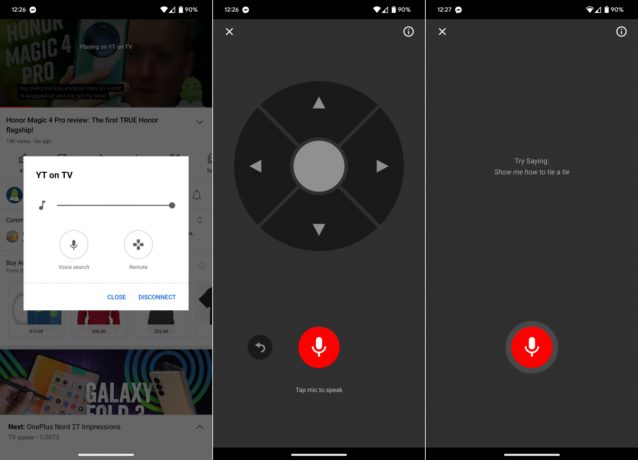
Quanto ao botão do controle remoto, é o mais simples e fácil possível. Existem quatro botões direcionais colocados em torno de um botão central redondo. Há também um botão "voltar" ao lado do botão de pesquisa por voz, para que você possa voltar rapidamente à página anterior, se necessário. E no canto superior esquerdo, você encontrará um ícone “X” para poder fechar a interface remota sem sair do app do YouTube.
Uma nova forma de interagir com o YouTube
Há anos temos algumas dessas funcionalidades no YouTube, mas você precisava confiar principalmente na transmissão de conteúdo do seu telefone para um dos melhores TVs inteligentes. Com o YouTube Connect, é uma experiência totalmente diferente, pois você pode não apenas ler a descrição, conferir a mercadoria ou interagir com a comunidade. Também transforma seu smartphone em um controle remoto dedicado a controlar o YouTube.
Com o telefone na mão, você pode fazer muito mais e nem precisa contar com o grande e volumoso controle remoto da TV para controlar a reprodução do YouTube.
